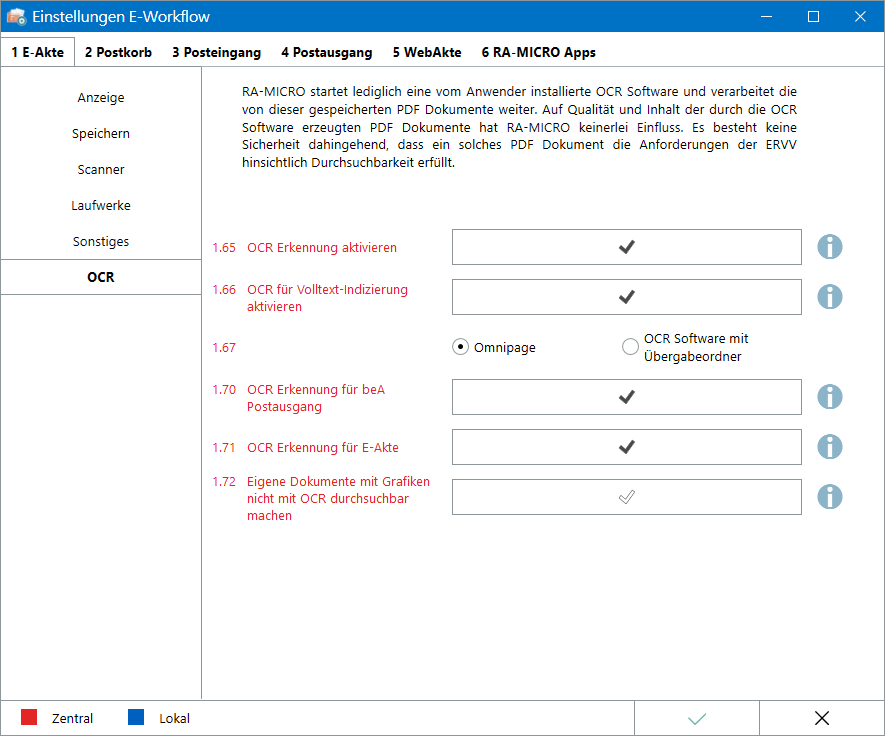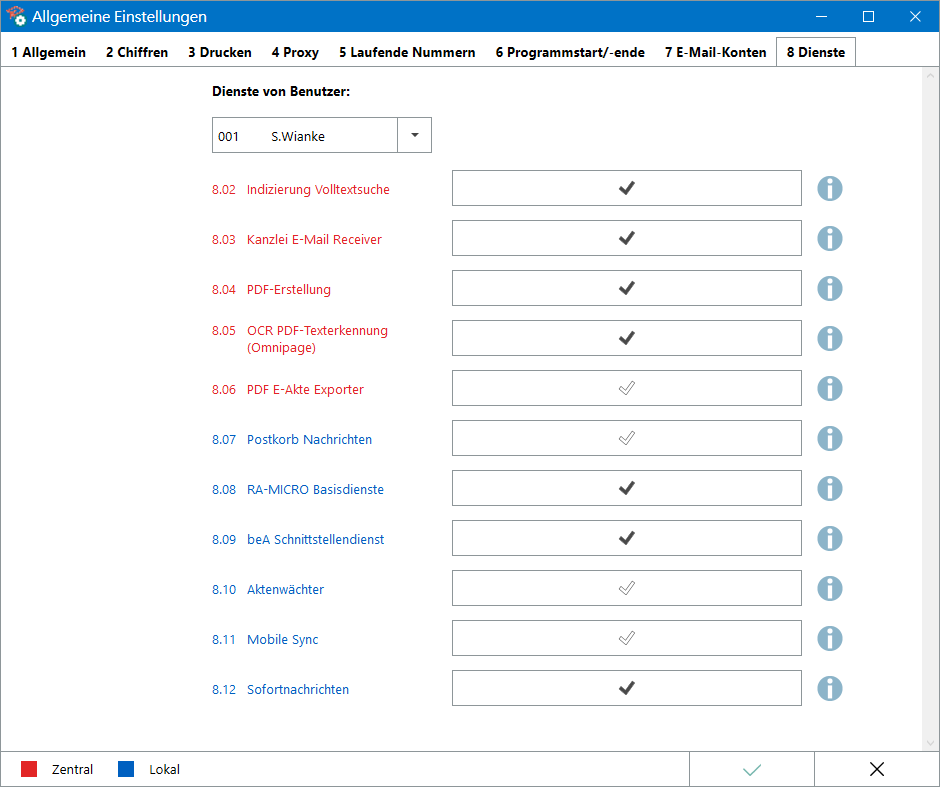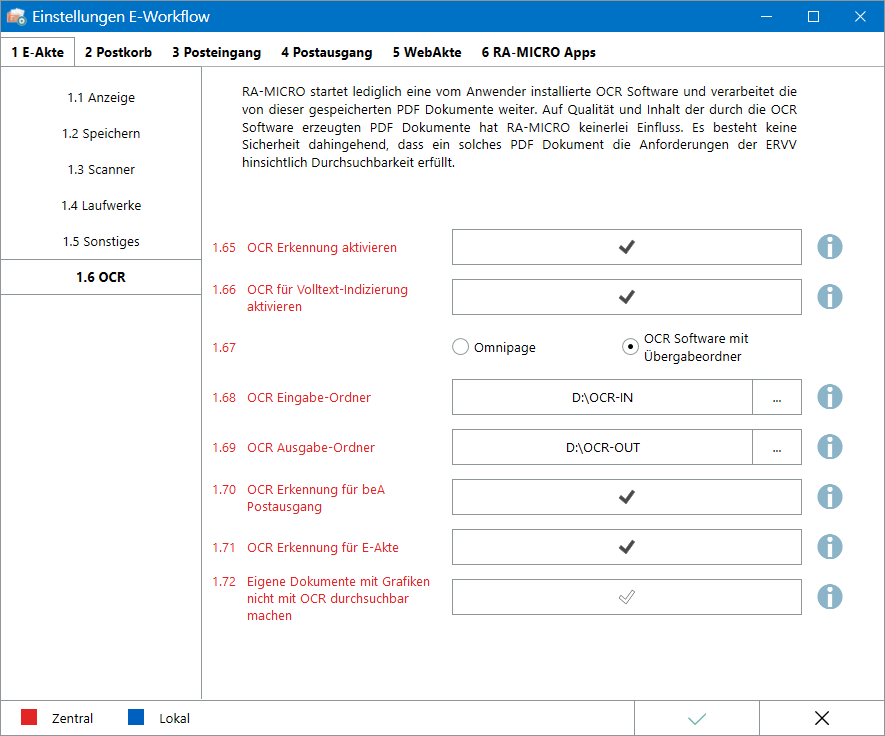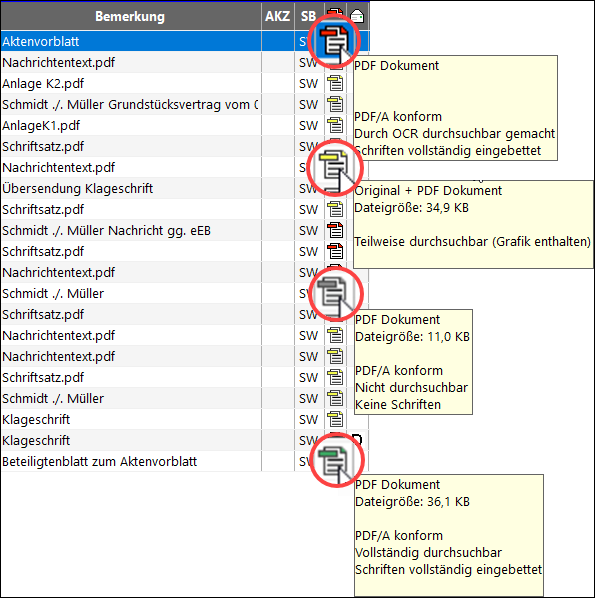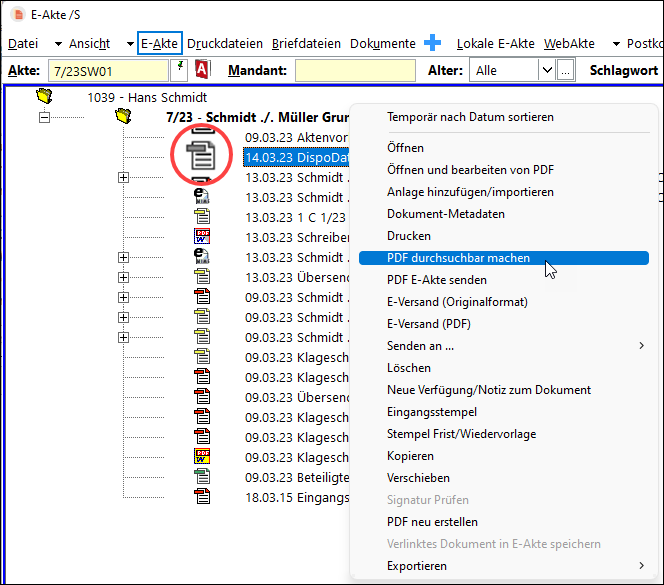OCR
Hauptseite > Kanzleiverwaltung > Einstellungen > E-Workflow (Einstellungen) > OCR
Inhaltsverzeichnis
- 1 Allgemeines
- 1.1 1.65 OCR Erkennung aktivieren
- 1.2 1.66 OCR für Volltext-Indizierung aktivieren
- 1.3 1.70 OCR Erkennung für beA Postausgang
- 1.4 1.71 OCR Erkennung für E-Akte
- 1.5 1.72 Eigene Dokumente mit Grafiken nicht mit OCR durchsuchbar machen
- 1.6 Symbole zur OCR-Erkennung in der E-Akte
- 1.7 Symbole zur OCR-Erkennung im beA Postausgang
- 2 Funktionen in der Abschlussleiste
Allgemeines
RA-MICRO startet lediglich eine vom Anwender installierte OCR Software (Omnipage) und verarbeitet die von dieser gespeicherten PDF Dokumente weiter. Auf Qualität und Inhalt der durch die OCR Software erzeugten PDF Dokumente hat RA-MICRO keinerlei Einfluss. Es besteht keine Sicherheit dahingehend, dass ein solches PDF Dokument die Anforderung der Elektronischer-Rechtsverkehr-Verordnung (ERVV) hinsichtlich Durchsuchbarkeit erfüllt.
1.65 OCR Erkennung aktivieren
Im Postausgang werden PDF Dokumente, die per beA an ein Gericht gesendet werden sollen, geprüft, ob diese Grafiken enthalten. In diesem Fall werden diese per OCR in eine durchsuchbare Fassung umgewandelt und neu durch das OCR Programm gespeichert.
Die RA-MICRO Word Schnittstelle bietet die Möglichkeit, die hier allgemein aktivierte OCR-Behandlung je beA Sendung für das im Textspeicher befindliche Dokument auszuschließen, wenn ersichtlich ist, dass eine OCR Behandlung überflüssig ist, weil es sich bei im Dokument enthaltenen Grafiken nur um Logos, künstlerisch gestaltete Schriftzeichen oder Fotos und Textinhalte handelt. Die OCR Behandlung wird für Anlagen, die Grafiken enthalten, aber dann trotzdem durchgeführt. Die OCR Behandlung von Anlagen wirft aber das Problem der nachfolgend erforderlichen Schriftarteneinbettung auf, die oft nicht möglich sein wird. Daher kann mit der vorliegenden Einstellung, wenn man darauf achtet, keine erkennnungspflichtigen Grafiken in eigene Schriftsätze einzufügen, auf die OCR Erkennung im beA Postausgang ganz verzichten, da in der Praxis die ERVV Konformität von Anlagen bislang offenbar gerichtlich nicht geprüft bzw. beanstandet wird.
Eine OCR Erkennung einer durch Word gespeicherten PDF Datei vermindert i.d.R. deren grafische Textqualität, kann das Schriftbild verändern, und kann die Durchsuchbarkeit verschlechtern. Die OCR Behandlung entfernt die in das PDF Dokument eingebetteten Schriften, so dass im Postausgang nach der OCR Speicherung von RA-MICRO durch eine Fremdkomponente „PDF Tron“ versucht werden muss, die Schriften einzubetten. Dazu müssen alle Schriften des Dokumentes, auch die aus den Grafiken extrahierten, auf dem PC des Postausganges im Zugriff sein und es müssen dort die Urheberrechte für das Einbetten der Schriften gegeben sein.
Es kann sich daher empfehlen, bei für das beA bestimmten Texten die Einfügung von Grafiken mit enthaltenen Textzeichen (auch Fotos) zu unterlassen, um die problematische OCR Bearbeitung im Postausgang zu vermeiden.
Es ist auch möglich, durch das Programm Adobe Acrobat DC manuell am Schreibarbeitsplatz die OCR Bearbeitung manuell durchzuführen und dann eine nachfolgende erneute OCR Bearbeitung im Postausgang durch abhaken der Checkbox: Postausgang OCR auszuschließen.
1.66 OCR für Volltext-Indizierung aktivieren
In der E-Akte gespeicherte Dokumente werden für die Volltextindizierung durch OCR bearbeitet, wenn Grafiken enthalten sind.
1.67 Omnipage
Die Durchsuchbarmachung von Dokumenten wird mittels Omnipage durchgeführt.
Zur Abarbeitung der angelegten Aufträge zur OCR Erkennung muss der hierfür zuständige Kanzlei Dienst am Arbeitsplatz, an dem Omnipage installiert ist, gestartet sein. Der RA-MICRO Benutzer, an dessen Arbeitsplatz Omnipage installiert ist, muss mit Verwalterrechten, die über die Benutzerverwaltung vergeben werden, ausgestattet sein.
In den Allgemeinen Einstellungen Karteikarte Dienste muss der Dienst OCR PDF-Texterkennung (Omnipage) aktiviert werden.
Ob der Dienst am entsprechenden Arbeitsplatz gestartet ist, kann mit Klick auf das Icon des Dienste Starters in der Taskleiste überprüft werden.
1.67 OCR Software mit Übergabeordner
Für die Durchsuchbarmachung von Dokumenten können an Stelle von Omnipage weitere OCR-Lösungen genutzt werden, wenn diese eine automatisierte Ordnerüberwachung unterstützen. Mit dieser Lösung sind nicht durchsuchbare Dokumente mit Hilfe eines OCR-Programms in durchsuchbare Dokumente umwandelbar. Auch OCR-Lösungen für Terminalserver-Umgebungen können damit von RA-MICRO genutzt werden.
In den Einstellungen E-Workflow Karteikarte E-Akte 1.7 OCR gibt es dafür die zentrale Einstellung OCR Software mit Übergabeordner die Eingabemöglichkeiten für den OCR Ein- und -Ausgabe Ordner.
Im verwendeten OCR-Programm und in RA-MICRO müssen die gleichen Eingabe-Ordner für nicht durchsuchbare und Ausgabe-Ordner für die umgewandelten Dokumente eingestellt werden. Laufwerk und Name des jeweiligen Ein- und Ausgabeordners sind frei wählbar.
Nicht durchsuchbare Dokumente werden von RA-MICRO in dem OCR Eingabe-Ordner gespeichert, so dass das OCR-Programm die Umwandlung durchführen und die Dokumente im OCR Ausgabe-Ordner speichern kann. Der OCR Ausgabe-Ordner wird von RA-MICRO kontinuierlich auf neue Dokumente geprüft.
Technische Voraussetzungen
Das OCR-Programm muss die automatisierte Ordnerüberwachung unterstützen. Sämtliche Einstellungen, zur Erstellung rechtskonformer Dokumente, sind in den Einstellungen des entsprechenden OCR-Programms vorzunehmen. Weitere Informationen können beim Hersteller des OCR-Programms in Erfahrung gebracht werden.
1.70 OCR Erkennung für beA Postausgang
Dokumente werden im beA Postausgang durchsuchbar gemacht.
1.71 OCR Erkennung für E-Akte
Alle PDF Dokumente, die Grafiken enthalten, werden nach dem Speichern in die E-Akte mit OCR Software durchsuchbar umgestaltet und durch die OCR Software neu gespeichert. Die OCR Durchsuchbarmachung vermindert häufig die grafische Qualität der Dokumente. Zudem werden die Dokumente in ihrer Größe verändert.
1.72 Eigene Dokumente mit Grafiken nicht mit OCR durchsuchbar machen
Eigene durch Textverarbeitung erstellte Dokumente nicht mit OCR durchsuchbar machen, obwohl diese Grafiken enthalten (OCR Bearbeitung vermindert häufig die grafische Qualität der Dokumente). Logos, Fotos ohne Textinhalt und künstlerisch gestaltete Buchstaben müssen nicht durchsuchbar gemacht werden. Ob eine Grafik durchsuchbar gemacht werden muss oder nicht, kann programmseitig nicht erkannt werden. Es können also eigene Dokumente, die Grafiken enthalten, immer oder nie mit dieser Einstellung durchsuchbar gemacht werden.
Symbole zur OCR-Erkennung in der E-Akte
In der E-Akte kann anhand der Symbole für die PDF-Dokumente der jeweilige Status des Dokuments eingesehen werden. Die Informationen können in der Tabelle der Spalte Speicherformat entnommen werden. Im Explorerbaum werden die Informationen ebenfalls dargestellt. Auch hier wird für die Iconspalte Speicherformat benötigt. Die Einstellungen können über das Ansichtsmenü eingestellt werden. In der Tabelle der E-Akte werden zudem entsprechende Tooltipps angezeigt.
- Für nicht durchsuchbare Dokumente wird das graue PDF-Icon

- Für teilweise durchsuchbare Dokumente wird das gelbe PDF-Icon

- Für vollständig durchsuchbare Dokumente wird das rote und grüne PDF-Icon verwendet


PDF-Dokumente können zudem in der E-Akte auch manuell durchsuchbar gemacht werden. Hierfür steht im Kontextmenü der Tabelle oder des Explorerbaums die Funktion "PDF durchsuchbar machen" zur Verfügung.
Ist die Einstellung 1.62 OCR Erkennung aktivieren in den Einstellungen E-Workflow nicht aktiv, erscheint ein Hinweis in Form einer Slidermeldung.
Symbole zur OCR-Erkennung im beA Postausgang
Funktionen in der Abschlussleiste
OK und Schließen
![]()
Die geänderten Einstellungen werden gespeichert und das Fenster wird geschlossen.
Abbruch und Schließen
![]()
Die Einstellungen werden ohne Speicherung der Änderungen geschlossen.